Gostaria de saber mais sobre o Pine Profiler
O que é o Pine Profiler e como posso usá-lo?
O Pine Profiler é um utilitário avançado que analisa as execuções de todas as linhas e blocos de código significativos em um script do Pine e exibe informações úteis sobre o desempenho ao lado de cada linha no Pine Editor. Ao inspecionar os resultados do Profiler, os programadores podem obter uma perspectiva mais clara sobre o tempo de execução geral de um script, a distribuição do tempo de execução em suas regiões de código significativas e as partes críticas que podem precisar de atenção e otimização adicionais.
Para criar o perfil de um script com o Pine Profiler, siga estas etapas:
- Abra o código-fonte do script em seu Pine Editor. Se esse script for somente leitura, faça uma cópia dele.
- Adicione o script ao gráfico.
- Clique no botão agora ativo Ativar modo de criador de perfil no menu suspenso ao lado da opção Adicionar ao gráfico/Atualizar no gráfico no canto superior direito:
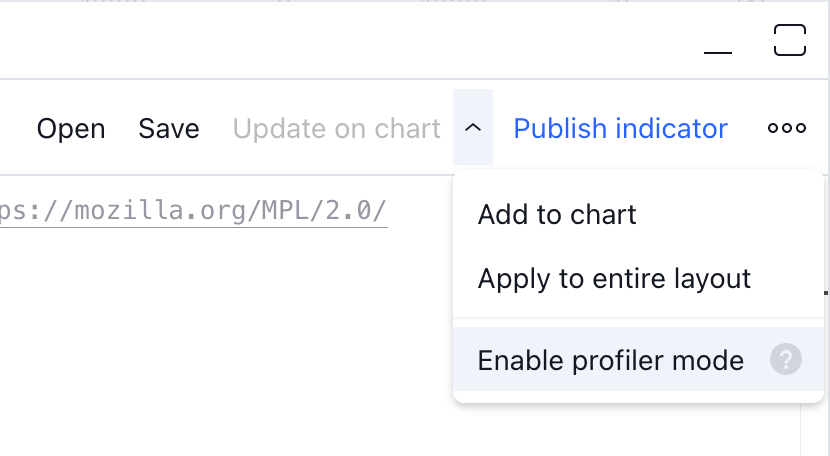
Uma vez ativado, o Profiler coleta informações de todas as execuções das regiões de código significativas do script e exibe porcentagens aproximadas de tempo de execução à esquerda das linhas de código dentro do Pine Editor.
Passar o mouse sobre a margem esquerda ao lado das linhas no Pine Editor destacará uma região de código analisada e revelará uma pequena janela com informações adicionais de desempenho, incluindo os números de linha do código analisado, o tempo gasto nesse código em comparação com o tempo total de execução do script e o número total de execuções do código:
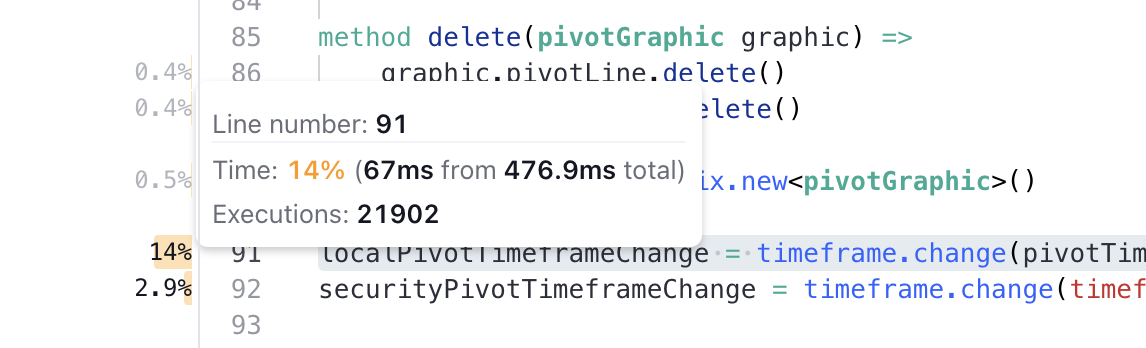
Os campos que a janela mostrará dependem do código analisado. Se o código perfilado for uma única linha, serão exibidos três campos: Número da linha, Tempo e Execuções. Os resultados exibidos para a linha no início de um loop ou estrutura condicional mostrarão um campo Intervalo de blocos de código em vez de Número da linha e incluirão um campo adicional Tempo da linha.
Observação: o Pine Profiler envolve cada linha e bloco de código significativos com os cálculos extras necessários para rastrear e exibir os resultados de desempenho. Consequentemente, a soma das porcentagens mostradas para todas as linhas no script não somará 100%, e a soma dos resultados de tempo de todas as regiões perfiladas será menor que o tempo total de execução do script.
Quando um script contiver pelo menos quatro linhas significativas de código, o Profiler incluirá ícones de "chama" à esquerda das três principais regiões de código com o maior impacto no desempenho do tempo de execução. Se um código de alto impacto estiver fora das linhas visíveis dentro do Pine Editor, um ícone de "chama" e um número aparecerão na parte superior ou inferior da margem esquerda. Clicar nesse ícone rolará verticalmente a exibição do Editor para mostrar a linha de alto impacto mais próxima:
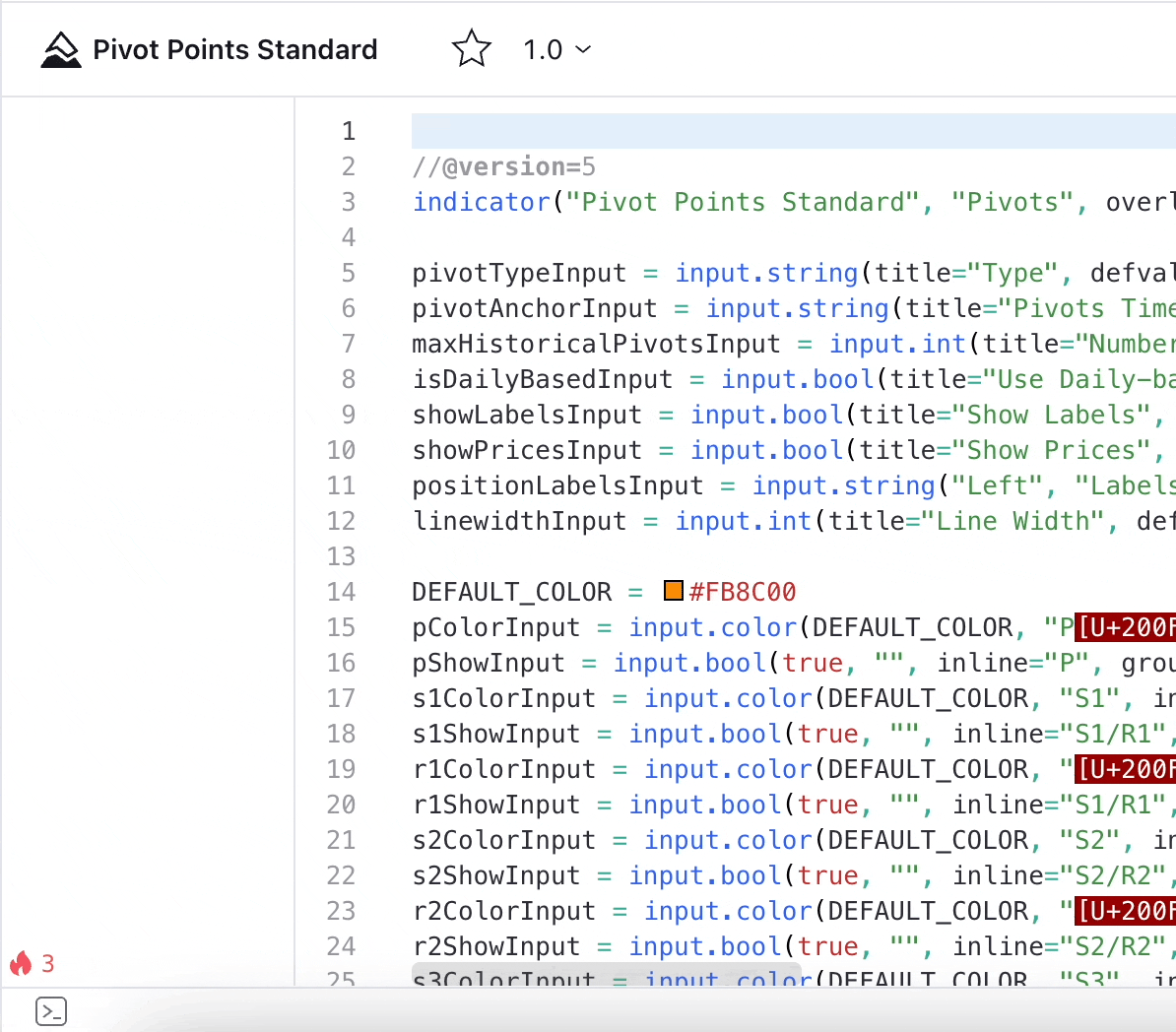
Para saber mais sobre os recursos do Profiler, como interpretar seus resultados e algumas dicas sobre como otimizar o código do Pine Script™, consulte a página Profiling e otimização em nosso Manual do usuário do Pine Script™.